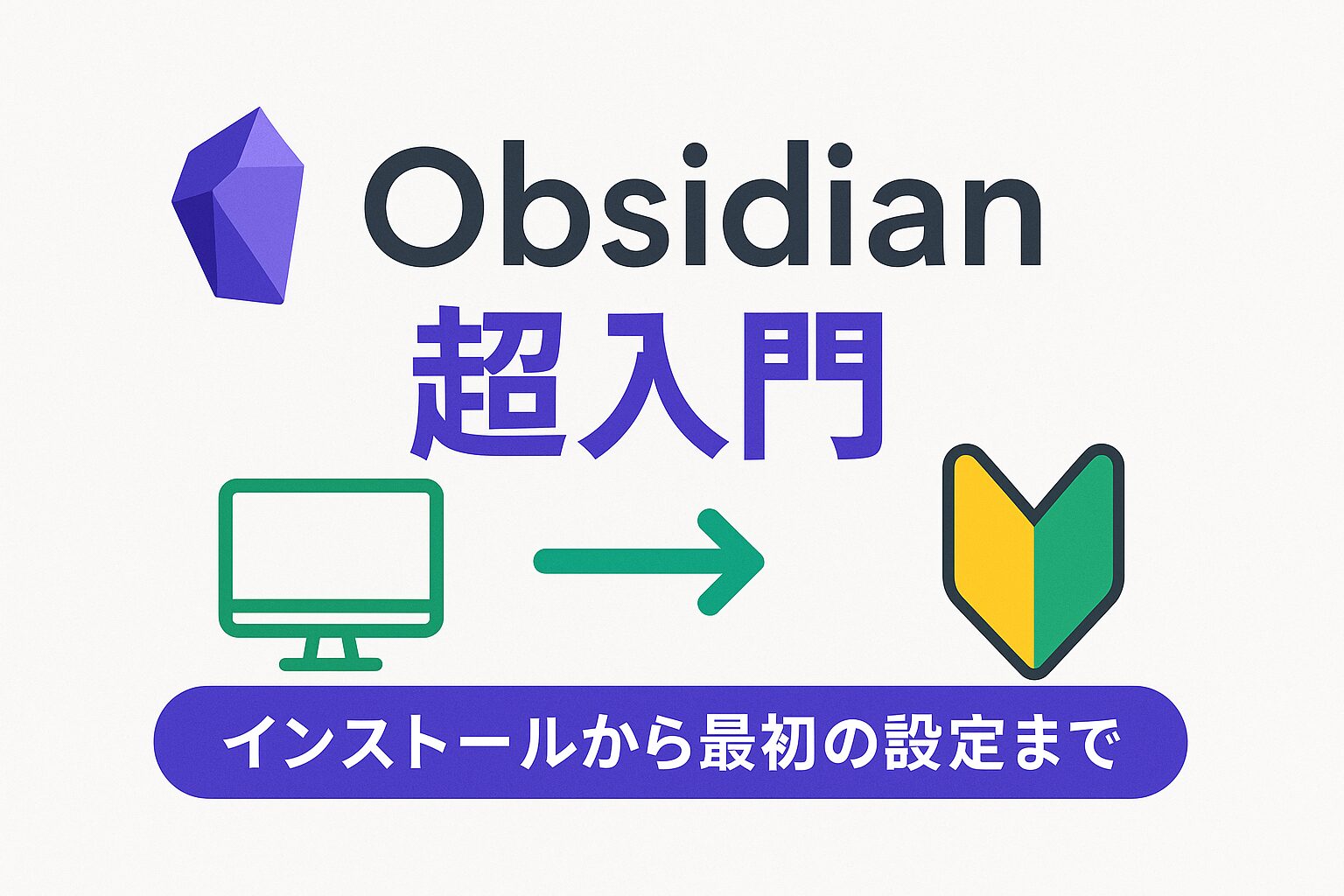こんにちは!
今日は、これから「Obsidian(オブシディアン、黒曜石という意味)」という素敵なツールを使い始めてみたい!と思っている皆さんに向けて、インストールから最初のステップまでを、まるっとお話ししてみようと思います。
「Obsidian?なんか名前だけ聞くと難しそう…」とか、「パソコンとか、そういうの全然得意じゃないし…」なんて、もしかしたら思っている方もいるかもしれませんよね。
大丈夫です!
実は、私自身も最初はそう感じていた一人なんです。巷では「簡単だよ!」「すぐに使えるよ!」なんて言われたりしますし、「とにかく手を動かしてみよう!」なんてアドバイスもよく聞きますよね。
もちろん、それは真実ですし、動かしてみるのが一番早く慣れる方法だったりもするんです。
でも、いざ「手を動かす」って言われても、まず「どこから動かせばいいの!?」ってなりますよね。
インストールって?
変なソフトが入ったりしないの?
設定って何をどうするの?
そんな風に、色々な疑問や不安が頭をよぎって、結局最初の一歩が踏み出せない…なんて経験、きっとあなただけじゃないと思うんです。
難しそうな響きに惑わされちゃう気持ち、すごく分かりますよ。
「みんなは簡単に使い始めてるみたいだけど、自分だけつまづいてるかも…」なんて、ちょっぴり焦ったり不安になったりしちゃうことだってあるかもしれません。
でも、まったく心配いりません。
新しいツールに慣れるのには、誰だって少し時間がかかるものですよ。
まるで初めて自転車に乗る時みたいに、最初はちょっとふらつくのが当たり前なんです。
というわけで、ここでは「とにかく第一歩を踏み出す!」ことを最優先に、Obsidianのインストールと最初の設定だけを、と〜っても丁寧に、細かく見ていくことにしましょう。
この最初のステップさえクリアできれば、あとは自分のペースで色々な機能を試していけますからね 。
Obsidianって、簡単に言うと 「自分だけのデジタル図書館」 みたいなものです。
ノートを書いて、それらを「つながり」で結びつけていくことで、あなたの知識やアイデアがどんどん広がるんですよ。
しかも、書いたデータはあなたのパソコンの中に保存されて、勝手にインターネットにアップロードされたりしないので、すごく安心して使えます。
逆に、インターネットがなくても使えるのは嬉しいポイントですね。
じゃあ、さっそくパソコンにObsidianを連れてきましょう!
Obsidianのパソコン版をインストールする手順
公式サイトに行く!
まずはObsidianの公式サイトに行ってみましょう。
ちょっとドキドキしますかね?
大丈夫ですよ。
このアドレスをクリックするか、ブラウザに入力してみてください。
ダウンロードする
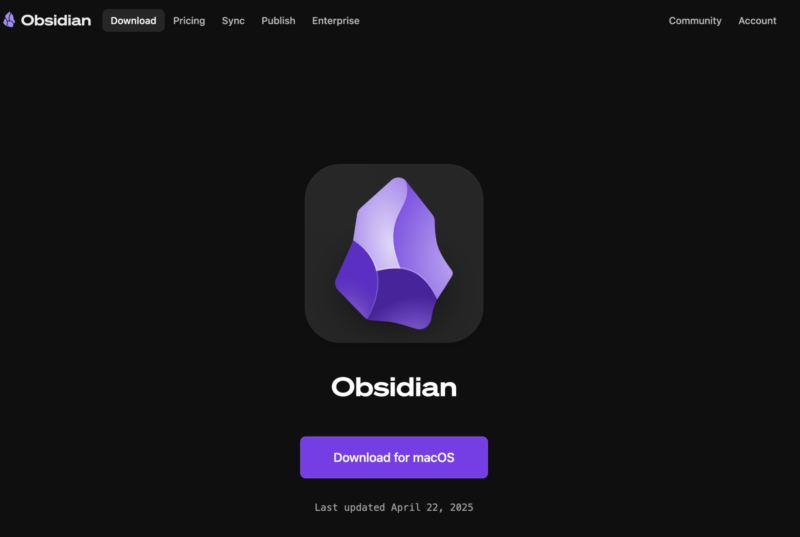
サイトに行くと、あなたのパソコンがWindowsなのかMacなのか、それともLinuxなのかに合わせて、「ダウンロード」のボタンが出てきます 。
あなたのパソコンに合ったボタンをポチッと押して、Obsidianのインストーラー(パソコンにインストールするためのファイルです)をダウンロードしてください。
Windowsを使っているなら、「Windows Universal」と書かれているところをクリックです。
「.exe」という拡張子のファイルがダウンロードされますよ。
Macを使っているなら、「macOS Universal」と書かれているところをクリックです。
「.dmg」という拡張子のファイルがダウンロードされます。
ダウンロードしたファイルは、特別な場所を指定していなければ、自分のパソコンの「ダウンロード」というフォルダに保存されているはずです。
インストール
ダウンロードが終わったら、さっきダウンロードしたファイルを見つけてダブルクリックで開いてみてください。
Windowsの場合は、画面に「次へ」「インストール」みたいなボタンが出てくるので、言われるがままに進んでいけば大丈夫です。難しい設定は特に必要ありませんよ 。
Macの場合は、「.dmg」ファイルを開くと、Obsidianのアイコンが出てくるので、それを「アプリケーション」フォルダにドラッグ&ドロップしてください。
これでインストールは完了です。
その後、「アプリケーション」フォルダからObsidianのアイコンをダブルクリックして起動しましょう。
Obsidianを起動!
インストールが終わると、Obsidianが自動で起動するかもしれませんし、自分でアプリケーション一覧から起動する必要があるかもしれません 。
初めて起動した時は、「ようこそ!」みたいな画面や、最初の設定画面が出てくるはずです。
最初の一歩:Obsidianの初期設定
さあ、Obsidianが起動しましたね!
最初は英語で表示されているかもしれませんが、これもすぐに日本語にできますから安心してください。
日本語化
最初の画面か、画面の左下の方にある 歯車のアイコン⚙️ を探してみてください。
これが設定を開くボタンです。
設定画面を開いたら、左側のメニューの中から 「About」(バージョン情報) と書かれているところをクリックします。
そこに 「Language」(言語) という項目があるので、ドロップダウンメニュー(▼みたいなマークを押すと選択肢が出てくるやつです)から 「日本語」 を選んでください。
これで、画面の表示がすぐに日本語に変わりますよ!
もし変わらない場合は、一度Obsidianを閉じて、もう一度起動してみてください 。
これでグッと親しみやすくなったはずです。
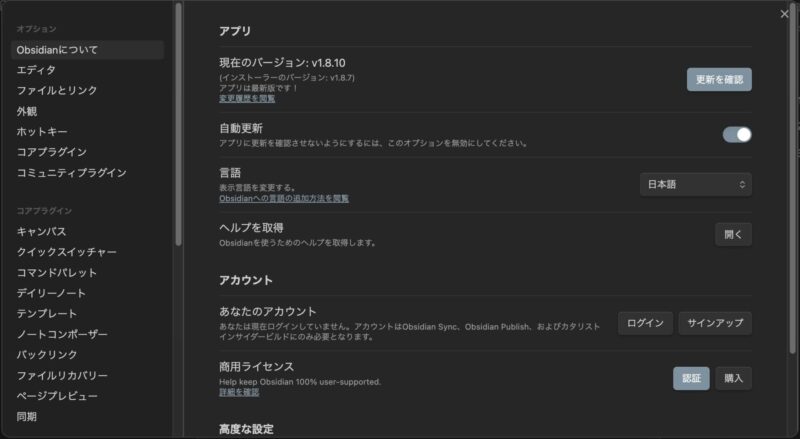
保管庫 Vault の作成
Obsidianでは、あなたが書いたノートや設定などをまとめて保存しておく場所を、ちょっとかっこよく 「保管庫(Vault)」 と呼びます。
なんだか秘密基地みたいでワクワクしませんか?
日本語化が終わった画面で、「新しい保管庫を作成」とか、「既存の保管庫を開く」みたいな選択肢が出てくるはずです。
初めて使うあなたは、迷わず 「新しい保管庫を作成」 を選びましょう。
次に、その秘密基地の名前と、パソコンの中のどこに作るか(保存場所、ロケーション)を聞かれますす。
「保管庫の名前」は、あなたが分かりやすい名前なら何でもOKです。
「大学ノート」とか「ゼミメモ」、「マイアイデア」とか、好きな名前をつけてくださいね。
日本語の名前でも大丈夫ですよ。
「ロケーション」は、「閲覧」というボタンを押すと、パソコンの中のフォルダを選べるようになります。
例えば、「ドキュメント」フォルダの中に「Obsidianノート」みたいな新しいフォルダを自分で作って、そこを選んでみるのがおすすめです。
自分が「ここにノートがあるな」って分かりやすい場所なら、どこでも良いんです。
名前と場所が決まったら、最後に 「作成」 ボタンをポチッとクリックです。
ちなみに、ここではパソコンの中に保管庫を作るのが一番シンプルでおすすめですが、慣れてきたらDropboxやGoogle Driveのようなオンラインストレージを使うと、他のパソコンやスマホとも同期できるようになります。ただ、これは最初だとちょっとややこしいので、慣れてからでも全然遅くないですよ。
これで、Obsidianを使うための基本的な準備は完了です!
おめでとうございます🎉
画面には、簡単な使い方などが書かれたWelcomeページが表示されているかもしれませんね。
最初は、まっさらなキャンバスを目の前にしたみたいに、「何をすればいいんだろう?」って思うかもしれません。
ここで、また「とりあえず書いてみよう!」という言葉が出てきますが、これも最初は何をどう書けばいいか戸惑いますよね。
まずは、ノートを新しく作って(たしか左上のノートアイコンか、ショートカットで簡単に作れますよ!)、今日の授業のメモとか、ふと思いついたアイデアとか、何でも良いので文章を書いてみてください。
そして、ちょっとだけMarkdown記法(マークダウンきほう)というものにも触れてみるのがおすすめです。
これは、文字の前に簡単な記号(シャープとかハイフンとか)をつけるだけで、見出しを作ったり、箇条書きにしたりできる書き方のルールなんです。
例えば、
# 見出し1というように、行の先頭に「#」+「半角スペース」+「任意の文字列」を書くと、それが大きな見出しになります。「##」+「半角スペース」+「文字列」だと1レベル下がって、見出し2という扱いになります。(見出し6まで行けました)
うーんよくわからないない・・・と思うかもしれませんが、習うより慣れろで、とりあえず、入力してみて下さい。
あ、こういうことね。ってすぐに慣れますよ。
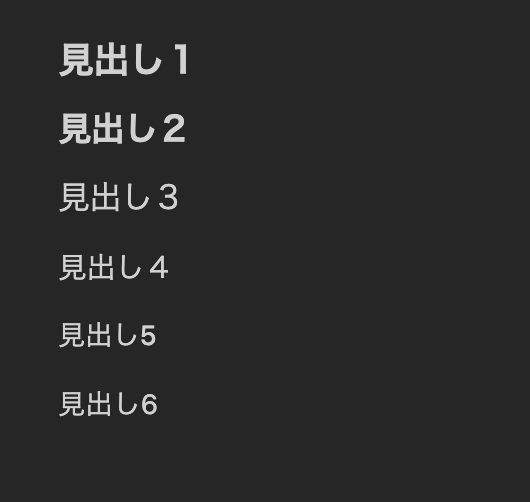
- 箇条書き次に、「-(ハイフン)」+「半角スペース」+「文字列」を書くと、箇条書きの項目になります。
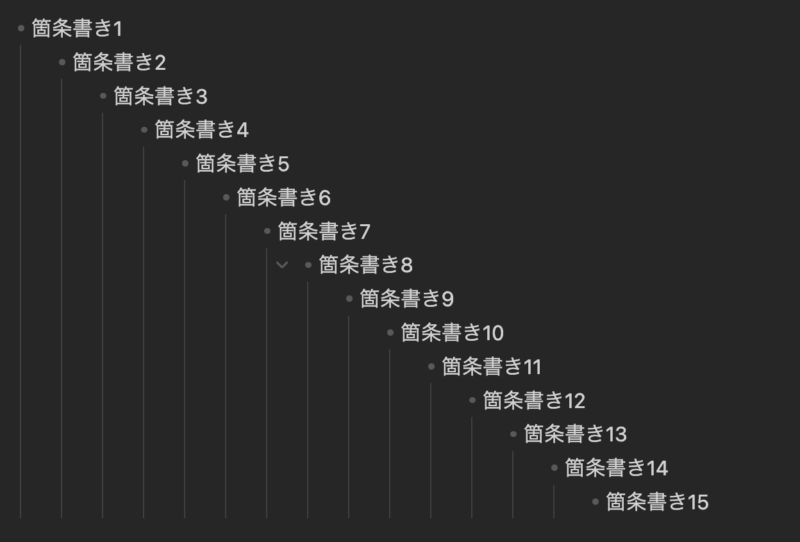
とりあえず、これくらい知っていれば、最初のノートがぐっと見やすくなるはずです。
書いたものが少しだけ整形されるのを見るのも、まるで魔法みたいで楽しいですよ。
もし覚えるのが苦手そうだな〜と感じたら、「Typing Assistant」というプラグイン(後から機能を追加できるソフトのようなものです)を入れると、「/(スラッシュ)」を打つだけでMarkdownの記法を選べるようになるので、楽に入力できます。
あとは、Obsidianの最大の特徴でもある
[[ノートの名前]]「[[」+「ノートの名前」+「]]」 と書いて、別のノートとリンクさせてみるのも面白いです。(実際には、最初の「[[(開いたブラケットを2個連続)」入力するだけで、閉じるブラケット「]]」は自動で入力されるはずです)
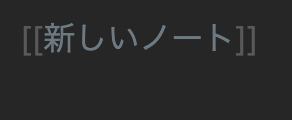
これから書く予定のまだ作っていないノートの名前を書いても大丈夫。
名前を書いてから、そこをクリックすると、新しいノートが自動で作られるんです。
これはまるで、あなたの知識がどんどん繋がっていくのを目で見ているみたいで、きっと感動しますよ。
最初は全ての機能を理解しようとしなくて大丈夫です。
Markdown記法も、最初によく使うもの(見出し、リスト、太字など)から試してみると良いと思いますす。
まとめ
というわけで、Obsidianのインストールと最初の設定は、これで完了です。
最初のハードルを乗り越えましたね!
今日お話しした手順は、あくまでObsidianを使い始めるための一つの道筋です。
人によって、どんな風にノートを整理したいか、どんな使い方をしたいかは違います。
だから、ここで紹介したことが全てではありませんし、これが唯一の正解でもありません。
大切なのは、「よし、やってみよう!」と思って、インストールボタンをクリックしてみた、その一歩だと思うんです。
Obsidianは、これからあなたが学んだこと、考えたこと、感じたこと、その全てを整理し、そこから新しい何かを生み出すための「相棒」になってくれるかもしれません。
最初のうちは、簡単なメモを書いたり、ノート同士を繋げてみたりするだけでも、きっと新しい発見があるはずですよ。
まるで自分だけの「思考の地図」を少しずつ広げていくような、クセになる感覚を味わえるかもしれません。
ぜひ、あなたのObsidianライフを楽しんでくださいね。
この小さな一歩が、あなたの日常生活や、その先の知識の旅を、もっと豊かにするきっかけになると、とても嬉しいです。
次のステップに進みたい人はこちらの記事が参考になります。
👇
基本からしっかり学びたい、という方は、こちらの本がオススメです。
👇